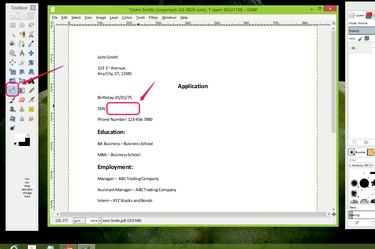
Utilisez les outils GIMP pour effectuer des actions telles que la rédaction d'informations sensibles.
Crédit d'image : Avec l'aimable autorisation de GIMP
Étant donné que les fichiers PDF sont des fichiers image, vous pouvez les ouvrir et les modifier dans un logiciel de retouche d'images tel que GIMP. Le type d'édition que vous pouvez effectuer dans GIMP se limite à l'utilisation des outils GIMP que vous utiliseriez pour n'importe quelle image, comme peindre l'arrière-plan, ajouter du texte, recadrer, effacer ou brouiller les bords. Vous ne pouvez pas accéder directement au texte qui se trouve déjà dans le PDF et modifier des éléments tels que la police ou la couleur.
Rogner un PDF dans GIMP
Étape 1
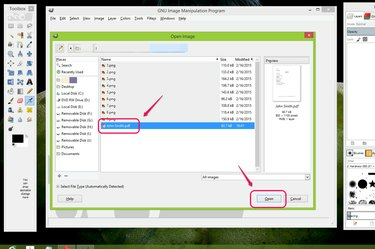
Choisissez un PDF à modifier.
Crédit d'image : Avec l'aimable autorisation de GIMP
Ouvrez GIMP et choisissez "Ouvrir" dans le menu Fichier. Localisez le PDF que vous souhaitez modifier et cliquez sur "Ouvrir" pour accéder aux options "Importer à partir d'un PDF" de GIMP.
Vidéo du jour
Étape 2
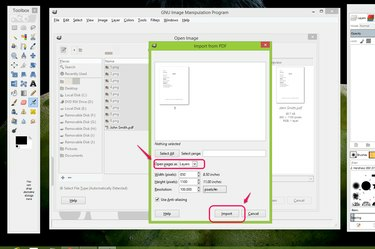
Choisissez les paramètres avec lesquels ouvrir le PDF.
Crédit d'image : Avec l'aimable autorisation de GIMP
Choisissez si vous souhaitez ouvrir le PDF avec chaque page en tant que calque séparé dans un fichier image ou avec chaque page en tant qu'image distincte dans le menu déroulant "Ouvrir pages en tant que." Si votre PDF a plus d'une page, vous pouvez cliquer sur "Sélectionner tout" pour ouvrir chaque page ou taper une plage de pages à ouvrir dans la "Sélectionner la plage" domaine. Cliquez sur "Importer" pour importer le PDF dans GIMP pour le modifier.
Étape 3
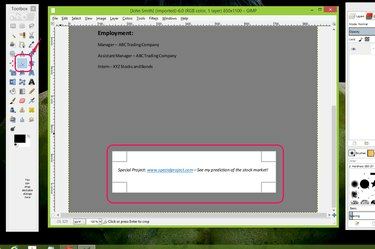
Sélectionnez une zone à recadrer.
Crédit d'image : Avec l'aimable autorisation de GIMP
Sélectionnez l'outil « Recadrer » dans la boîte à outils pour découper une section du PDF. Vous souhaiterez peut-être enregistrer une partie du PDF dans un fichier séparé à utiliser, par exemple, comme bannière sur un site Web ou comme clipart dans un projet Word ou PowerPoint. Cliquez et faites glisser le curseur d'un coin au coin opposé de la zone que vous souhaitez recadrer.
Étape 4
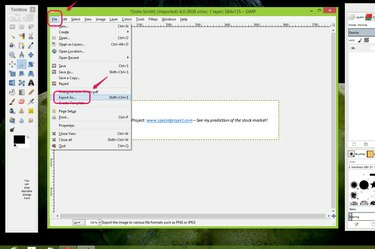
Recadrez le PDF.
Crédit d'image : Avec l'aimable autorisation de GIMP
Appuyez sur Entrée pour recadrer la zone. Choisissez "Exporter sous..." dans le menu Fichier pour enregistrer la partie recadrée de votre PDF en tant que nouveau fichier.
Étape 5

Exportez votre nouveau PDF.
Crédit d'image : Avec l'aimable autorisation de GIMP
Tapez un nom pour le nouveau fichier dans le champ Nom. Cliquez sur "Sélectionner le type de fichier (par extension)" si vous souhaitez choisir un type de fichier autre que PDF pour le PDF recadré. Cliquez sur "Exporter" pour terminer.
Rédiger des informations sur un PDF dans GIMP
Étape 1

Ouvrez un PDF.
Crédit d'image : Avec l'aimable autorisation de GIMP
Ouvrez votre fichier PDF dans GIMP.
Étape 2

Effacez les informations sensibles.
Crédit d'image : Avec l'aimable autorisation de GIMP
Cliquez sur l'outil "Eraser" dans la boîte à outils et effacez la zone que vous souhaitez supprimer. Vous souhaiterez peut-être effacer des informations sensibles telles qu'un numéro de sécurité sociale.
Étape 3
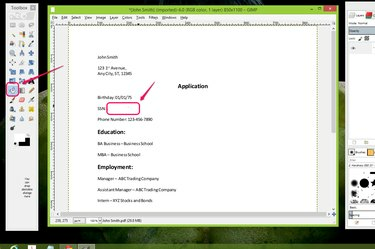
Remplissez la zone effacée et exportez votre nouveau PDF.
Crédit d'image : Avec l'aimable autorisation de GIMP
Sélectionnez « l'outil de remplissage de seau » dans la boîte à outils et remplissez la zone effacée. Vous pouvez faire correspondre la couleur d'arrière-plan de votre PDF, par exemple, le blanc, ou vous pouvez choisir une couleur pour faire ressortir la rédaction, comme le noir. Rédigez toute autre information sensible, puis exportez votre PDF modifié en choisissant "Exporter sous..." dans le menu Fichier.
Ajouter du texte à un PDF dans GIMP
Étape 1

Ouvrez le PDF que vous souhaitez modifier.
Crédit d'image : Avec l'aimable autorisation de GIMP
Ouvrez votre PDF dans GIMP.
Étape 2

Utilisez l'outil Texte.
Crédit d'image : Avec l'aimable autorisation de GIMP
Cliquez sur « Outil de texte » dans la boîte à outils et cliquez sur le point du PDF où vous souhaitez ajouter du texte. Par exemple, sur un CV, vous voudrez peut-être ajouter une expérience de travail supplémentaire. Dans d'autres cas, vous pouvez ajouter des notes sur le contenu du PDF.
Étape 3

Tapez du texte.
Crédit d'image : Avec l'aimable autorisation de GIMP
Tapez le texte que vous souhaitez ajouter dans le champ. Utilisez les options de l'outil Texte pour ajuster la taille, la couleur ou le poids de la police.
Étape 4

Prévisualisez votre document et exportez-le.
Crédit d'image : Avec l'aimable autorisation de GIMP
Sélectionnez l'onglet "Calques" dans la fenêtre Calques - Pinceaux et cliquez sur le calque PDF d'origine pour supprimer les lignes en pointillés autour de votre texte ajouté. Vous pouvez maintenant prévisualiser le document avec votre texte ajouté. Lorsque vous avez terminé d'ajouter du texte, choisissez "Exporter sous..." dans le menu Fichier pour exporter votre PDF modifié.
Conseil
Pour des options d'édition plus détaillées, telles que la modification de la police ou de la couleur du texte, utilisez un outil d'édition PDF au lieu de GIMP, qui est un outil d'édition d'images. Certains outils d'édition PDF gratuits sont Foxit, PDFModifier et Copain PDF. (Voir Ressources)

